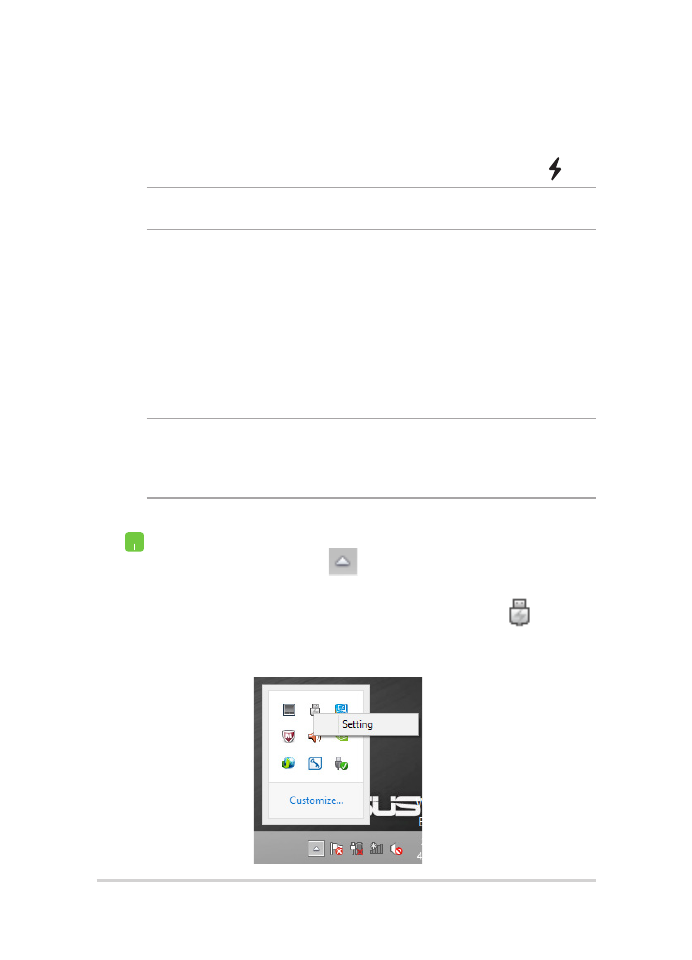
USB Charger+
USB Charger+ consente di ricaricare velocemente i dispositivi mobili
tramite la porta USB 3.0 specifica del Notebook PC con il simbolo .
ATTENZIONE: Se il dispositivo collegato si surriscalda rimuovetelo subito.
Impostare il limite per la ricarica rapida
Come impostazione standard, il vostro Notebook PC, può supportare
la ricarica rapida, tramite la porta USB Charger+, quando è collegato
all’adattatore di alimentazione.
Usando le impostazioni di USB Charger+ potete scegliere un limite di
ricarica rapida in modo da poter continuare a caricare il dispositivo con
la stessa porta e anche se il Notebook PC si trova in modalità batteria.
NOTA: Alcuni modelli di Notebook PC, a seconda del lotto di
appartenenza, supportano la ricarica rapida anche quando si trovano in
sospensione, ibernazione o quando sono spenti.
1.
Dalla barra delle applicazioni di Windows
cliccate su
.
2.
Cliccate con il tasto destro sull'icona
e poi
cliccate su Settings (Impostazioni).
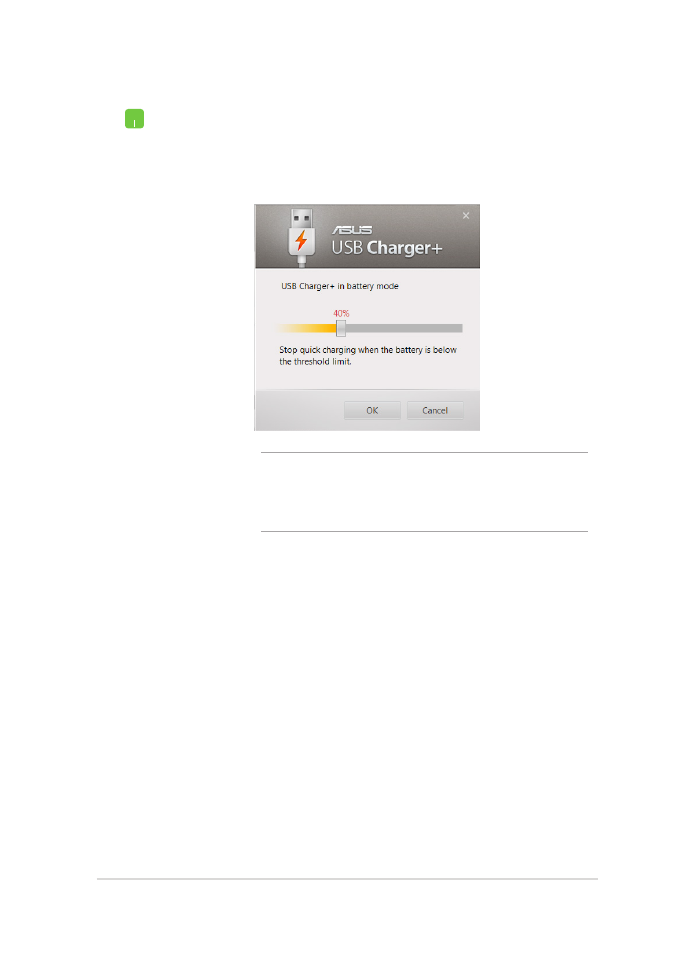
Notebook PC - Manuale utente (e-Manual)
81
3.
Spostate il cursore della percentuale verso
sinistra, o verso destra, per impostare la soglia
minima di carica della batteria che permette la
ricarica di un dispositivo esterno.
NOTA: Il limite standard è impostato a 40% ma potete
scegliere un limite di ricarica rapida compreso tra 20%
e 99%.
4. Selezionate
OK per salvare le impostazioni ed
uscire.
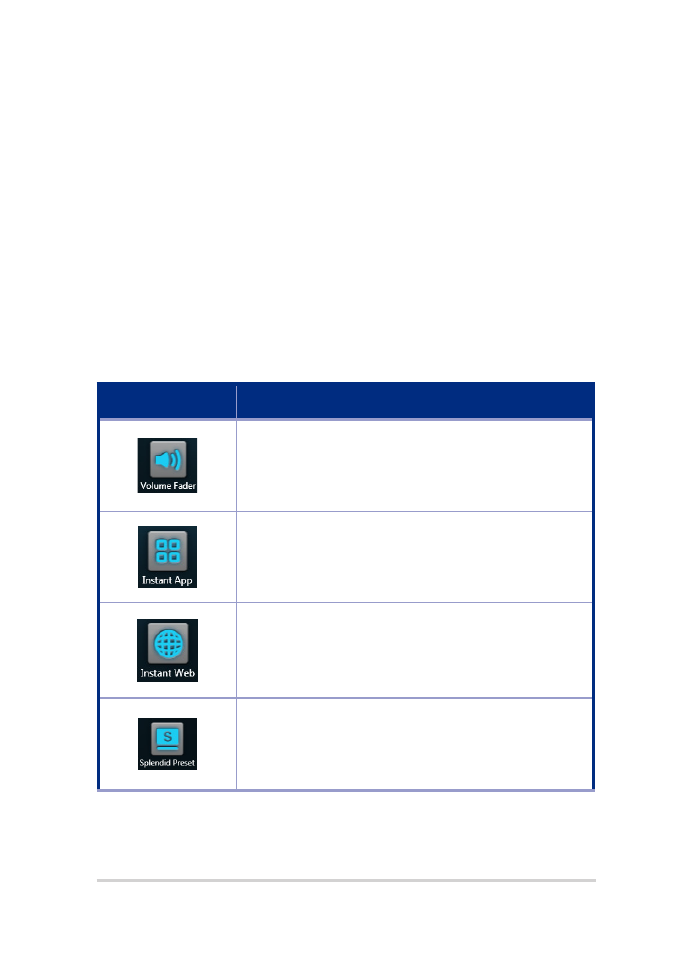
82
Notebook PC - Manuale utente (e-Manual)